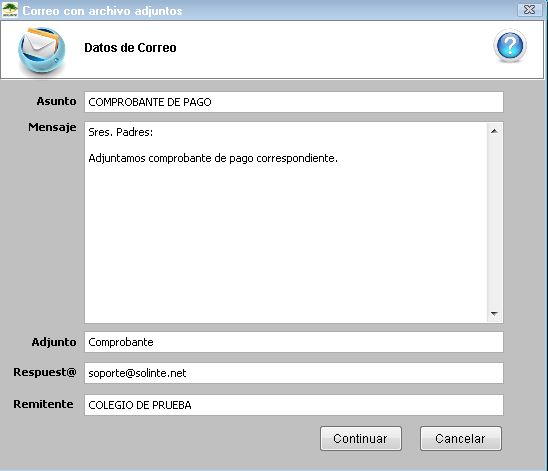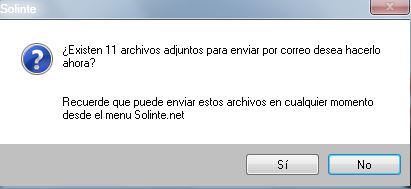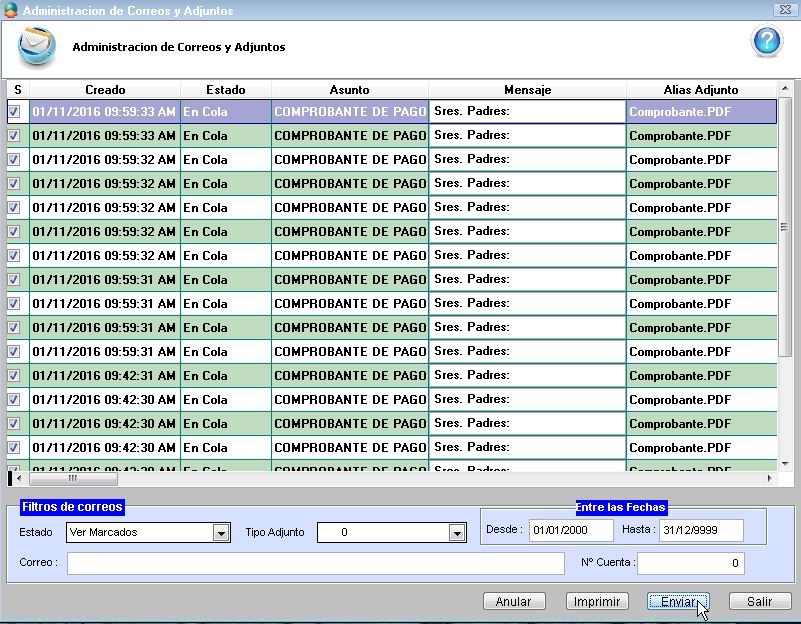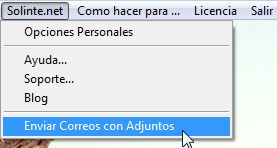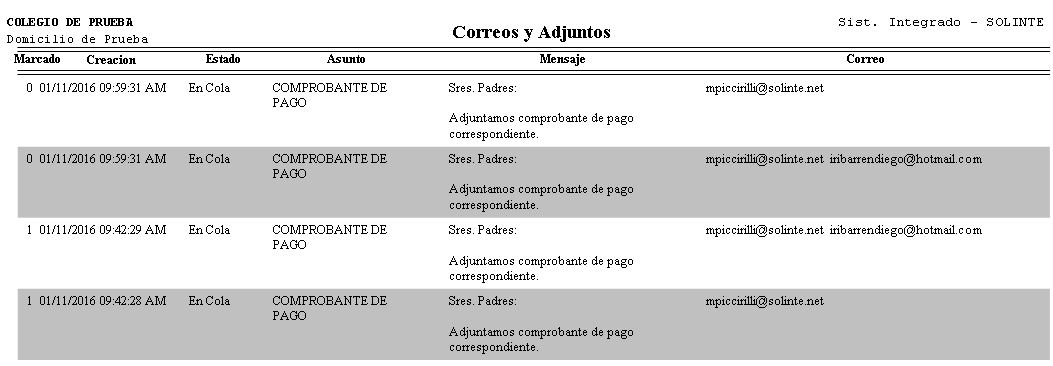Diferencia entre revisiones de «Administracion de correos y adjuntos»
| Línea 15: | Línea 15: | ||
| − | Una vez finalizada la generación del archivo, Solinte le preguntará si desea enviarlo por correo en ese momento | + | Una vez finalizada la generación del archivo, Solinte le preguntará si desea enviarlo por correo en ese momento. |
| Línea 32: | Línea 32: | ||
| − | Para enviar los correos generados, clic en el botón '''ENVIAR''' | + | Para enviar los correos generados, clic en el botón '''ENVIAR'''. |
== Administrar envío de correos y adjuntos == | == Administrar envío de correos y adjuntos == | ||
| − | Desde el menú Solinte.net, en cualquier momento | + | Desde el menú Solinte.net, en cualquier momento. |
| + | |||
[[Archivo:Correoadjunto.jpg]] | [[Archivo:Correoadjunto.jpg]] | ||
| Línea 54: | Línea 55: | ||
[[Archivo:correos6.jpg]] | [[Archivo:correos6.jpg]] | ||
| − | Todos: Todos los correos | + | Todos: Todos los correos. |
| − | Enviados: Correos que ya han sido enviados con anterioridad. Pueden volver a enviarse, tildándolos sobre el margen izquierdo | + | Enviados: Correos que ya han sido enviados con anterioridad. Pueden volver a enviarse, tildándolos sobre el margen izquierdo. |
| − | En cola: Correos preparados para ser enviados | + | En cola: Correos preparados para ser enviados. |
| − | Anulados: Correos que han sido anulados, al igual que los enviados, pueden volver a enviarse tildándolos sobre el margen izquierdo | + | Anulados: Correos que han sido anulados, al igual que los enviados, pueden volver a enviarse tildándolos sobre el margen izquierdo. |
Marcados: Todos los correos que han sido tildados para ser enviados. | Marcados: Todos los correos que han sido tildados para ser enviados. | ||
| Línea 75: | Línea 76: | ||
| − | Todos: todos los tipos de archivos adjuntos | + | Todos: todos los tipos de archivos adjuntos. |
| − | Comprobantes de asientos: comprobantes generados en base a un asiento (Alumnos/Socios/Consorcios) | + | Comprobantes de asientos: comprobantes generados en base a un asiento (Alumnos/Socios/Consorcios). |
| − | Comprobantes de facturación: comprobantes generados desde el módulo de facturación | + | Comprobantes de facturación: comprobantes generados desde el módulo de facturación. |
| − | Cupones de pago | + | Cupones de pago. |
| − | Reportes Solinte: Cualquier otro reporte de Solinte no | + | Reportes Solinte: Cualquier otro reporte de Solinte no incluido en los demás. |
| − | Carta deuda: Comunicaciones e informes -> Carta con | + | Carta deuda: Comunicaciones e informes -> Carta con resumen. |
| − | Carta libre deuda: Comunicaciones e informes -> Carta de libre deuda | + | Carta libre deuda: Comunicaciones e informes -> Carta de libre deuda. |
| − | Correos sin adjuntos | + | Correos sin adjuntos. |
| − | Recibos de incentivo docente | + | Recibos de incentivo docente. |
| − | Recibos de sueldos | + | Recibos de sueldos. |
| − | Correos con adjuntos externos | + | Correos con adjuntos externos. |
| Línea 109: | Línea 110: | ||
[[Archivo:correos12.jpg]] | [[Archivo:correos12.jpg]] | ||
| − | Por correo de uno de los destinatarios | + | Por correo de uno de los destinatarios. |
| Línea 122: | Línea 123: | ||
===Operaciones con correos=== | ===Operaciones con correos=== | ||
| − | Sobre el margen izquierdo podremos | + | Sobre el margen izquierdo podremos seleccionar los correos sobre los cuales queremos trabajar. |
[[Archivo:correos13.jpg]] | [[Archivo:correos13.jpg]] | ||
| − | En el margen inferior derecho encontramos 4 botones | + | En el margen inferior derecho encontramos 4 botones. |
[[Archivo:correos14.jpg]] | [[Archivo:correos14.jpg]] | ||
| − | '''Anular:''' Anula correos seleccionados anteriormente | + | '''Anular:''' Anula correos seleccionados anteriormente. |
| − | '''Imprimir:''' Permite imprimir un listado de los correos a enviar | + | '''Imprimir:''' Permite imprimir un listado de los correos a enviar. |
[[Archivo:correos15.jpg]] | [[Archivo:correos15.jpg]] | ||
| − | '''Enviar:''' Envía los correos seleccionados | + | '''Enviar:''' Envía los correos seleccionados. |
| − | '''Salir''' | + | '''Salir'''. |
Revisión del 08:59 30 ago 2017
Contenido
Generar archivo para enviar por correo
Tendrá la opción de enviar diferentes reportes de Solinte por correo.
Al tildar la casilla
Se abrirá la siguiente pantalla desde donde podrá generar el contenido del mensaje que luego se enviará.
Una vez finalizada la generación del archivo, Solinte le preguntará si desea enviarlo por correo en ese momento.
Enviar correo
Si desea enviar los correo generados en éste momento conteste que SI. Caso contrario conteste que NO y podrá enviarlos en cualquier momento desde el menú Solinte.net
Si contesta que SI, se abrirá la siguiente pantalla:
Para enviar los correos generados, clic en el botón ENVIAR.
Administrar envío de correos y adjuntos
Desde el menú Solinte.net, en cualquier momento.
A continuación detallaremos los filtros con lo que podrá operar para la gestión y envío de correos:
Diferentes tipos de Filtros
Estado:
Todos: Todos los correos.
Enviados: Correos que ya han sido enviados con anterioridad. Pueden volver a enviarse, tildándolos sobre el margen izquierdo.
En cola: Correos preparados para ser enviados.
Anulados: Correos que han sido anulados, al igual que los enviados, pueden volver a enviarse tildándolos sobre el margen izquierdo.
Marcados: Todos los correos que han sido tildados para ser enviados.
Tipo de adjunto
Además de por el estado en que se encentra el correo, podremos filtrar por el tipo de archivo adjunto que se generó.
Todos: todos los tipos de archivos adjuntos.
Comprobantes de asientos: comprobantes generados en base a un asiento (Alumnos/Socios/Consorcios).
Comprobantes de facturación: comprobantes generados desde el módulo de facturación.
Cupones de pago.
Reportes Solinte: Cualquier otro reporte de Solinte no incluido en los demás.
Carta deuda: Comunicaciones e informes -> Carta con resumen.
Carta libre deuda: Comunicaciones e informes -> Carta de libre deuda.
Correos sin adjuntos.
Recibos de incentivo docente.
Recibos de sueldos.
Correos con adjuntos externos.
Entre Fechas
Por rango de fecha de creación del correo.
Por correo
Por correo de uno de los destinatarios.
Por número de cuenta
Por número de cuenta del alumno/socio/empleado/inquilino, etc.
Operaciones con correos
Sobre el margen izquierdo podremos seleccionar los correos sobre los cuales queremos trabajar.
En el margen inferior derecho encontramos 4 botones.
Anular: Anula correos seleccionados anteriormente.
Imprimir: Permite imprimir un listado de los correos a enviar.
Enviar: Envía los correos seleccionados.
Salir.